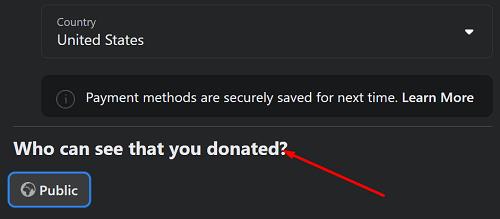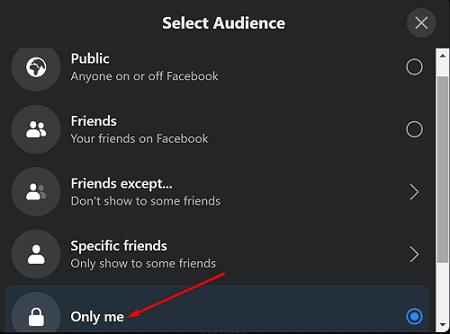Nykyteknologian ansiosta tärkeiden asioiden tukeminen on helpompaa kuin koskaan. Maailman suosituimmalla sosiaalisen median alustalla on oma Lahjoita- painike, jonka avulla voit lahjoittaa varainkeruutapahtumiin. Tai voit ryhtyä itse varainkeruuksi ja lahjoittaa syntymäpäiväsi hyväntekeväisyyteen.
Kun teet lahjoituksen, nimesi näkyy varainkeruutapahtumassa ja kaikille Facebookissa. Mutta jos haluat, että Facebook-lahjoitukset pysyvät anonyymeinä, voit muokata tietosuoja-asetuksiasi.
Kuinka piilotan lahjoitukset Facebookissa?
Etsi syy ja varainkeruu, jolle haluat lahjoittaa, ja napsauta Lahjoita- painiketta.
Syötä sitten summa, jonka haluat osallistua tähän tarkoitukseen, sekä maksutiedot.
Siirry kohtaan "Kuka voi nähdä, että lahjoittit?"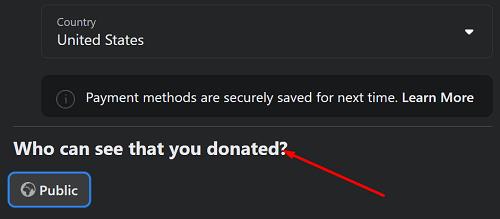
Aseta tietosuoja-asetukseksi Vain minä .
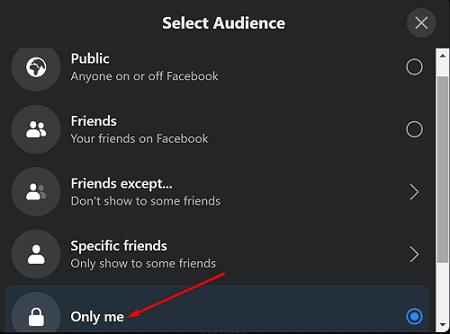
Oletusasetus on Julkinen . Tämä tarkoittaa, että kuka tahansa Facebookissa ja sen ulkopuolella voi nähdä lahjoituksesi. Sinulla on myös mahdollisuus vain ilmoittaa ystävillesi, että olet tehnyt lahjoituksen. Tai voit käyttää lisäsuodatinta ja näyttää lahjoituksesi vain tietyille ystäville. Mutta jos haluat piilottaa Facebook-lahjoituksesi kokonaan, valitse Vain minä -vaihtoehto.
Jotkut ihmiset haluavat jakaa lahjoituksensa saadakseen useampia ihmisiä lahjoittamaan samaan tarkoitukseen. Tällä tavalla useammat ihmiset voivat painaa Lahjoita-painiketta ja auttaa varainkeruuhenkilöitä saavuttamaan varainkeruutavoitteensa nopeammin.
Muista, että kun lahjoitat voittoa tavoittelemattomalle tai henkilökohtaiselle varainkeruutapahtumalle, he näkevät lahjoituksesi, vaikka et jakaisi sitä.
Johtopäätös
Sanotaan, että hyvät teot tulee tehdä hiljaisuudessa. Jos et halua, että lahjoituksiasi mainostetaan Facebookissa, muokkaa "Kuka näkee lahjoituksesi?" ja aseta tietosuoja-asetukseksi Vain minä.
Lahjoitusten avulla voit osallistua johonkin itseäsi suurempaan ja olla kiitollinen siitä, mitä sinulla jo on. Entä sinä? Lahjoitatko yleensä nimettömästi vai haluatko jakaa uutisen muiden kanssa saadaksesi heidät mukaan? Kerro meille alla olevissa kommenteissa.